Netflix est sans aucun doute l'un des meilleurs services de streaming vidéo sur Internet dans le monde entier. Un grand nombre de vidéos intéressantes sur cette plate-forme comme des originaux Netflix primés, des longs-métrages, des documentaires et des émissions de télévision attirent des millions d'utilisateurs payants des pays différents.
Évidemment, pour les raisons différentes, beaucoup de fans de Netflix veulent souvent regarder leurs vidéos préférées hors ligne. Avez-vous aussi ce besoin ? Pensez-vous souvent que c'est idéal d'admirer vos vidéos préférées Netflix pendant les trajets en avion, en voiture et dans les autres lieux qui nécessitent beaucoup de divertissement mais ne disposent pas de bonne connexion Internet ? Si la réponse est oui, veuillez consulter bien ce tutoriel qui vous présentera des solutions efficaces pour télécharger des vidéos Netflix sur Mac/Windows en quelques clics bien simples !
Le meilleur outil pour télécharger des vidéos Netflix sur Mac/Windows
Regarder des vidéos Netflix passionnantes hors ligne sur un ordinateur est l'une des récréations quotidiennes les plus populaires pour tout le monde. Afin de télécharger des vidéos Netflix, vous ne devriez pas rater Inovideo, un logiciel intelligent qui vous permet de télécharger n'importe quelle vidéo Netflix sur votre ordinateur Mac/Windows pour les sauvegarder et regarder dans tous les appareils à votre guise.
Voilà ses fonctionnalités principales pour faciliter le téléchargement des vidéos :
Vitesse rapide de téléchargement avec une qualité originale des vidéos.
Possibilité de télécharger plusieurs résolutions de vidéos, telles que 8K, 4K, 1080P et 720P.
Compatible avec la plupart des sites Web de partage de vidéos populaires, y compris Facebook, YouTube, Vimeo, Twitter, etc.
Sauvegarde des vidéos d'Internet sous le format MP4 et MP3.
Téléchargement en lot.
Réaliser le téléchargement d'une vidéo Netflix en quelques clics
Après avoir installé Inovideo sur votre ordinateur, suivez les étapes suivantes pour réaliser le téléchargement des vidéos Netflix.
Étape 1. Copier et coller l'URL de la vidéo Netflix
Tout d'abord, lancez l'application Netflix et trouvez la vidéo que vous souhaitez télécharger. Ensuite, copier l'URL et revenez sur Inovideo, collez l'URL dans la barre sur l'interface principale et cliquez sur le bouton « Analyser ».
Remarque : Inovideo vous sélectionne un dossier de destination par défaut. Si vous voulez personnaliser le chemin de sortie, n'oubliez pas de le modifier avant l'analyse de la vidéo.
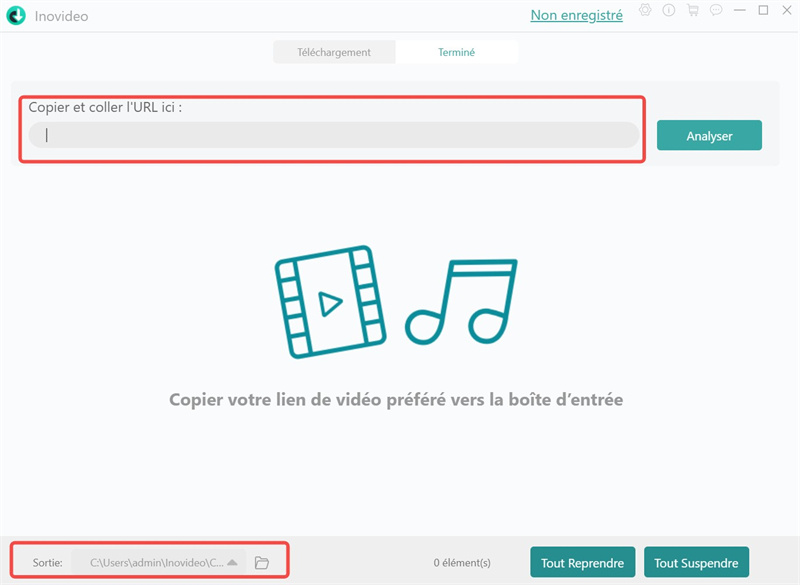
Étape 2. Choisissez le format de sortie et la résolution vidéo
Après l'analyse très rapide, vous pouvez choisir le format de sortie sur la fenêtre pop-up. Le logiciel vous offre deux formats à choisir : MP4 comme vidéo et MP3 comme audio. C'est aussi possible de garder la qualité originale de la vidéo Netflix ou la télécharger en taille diminuée.
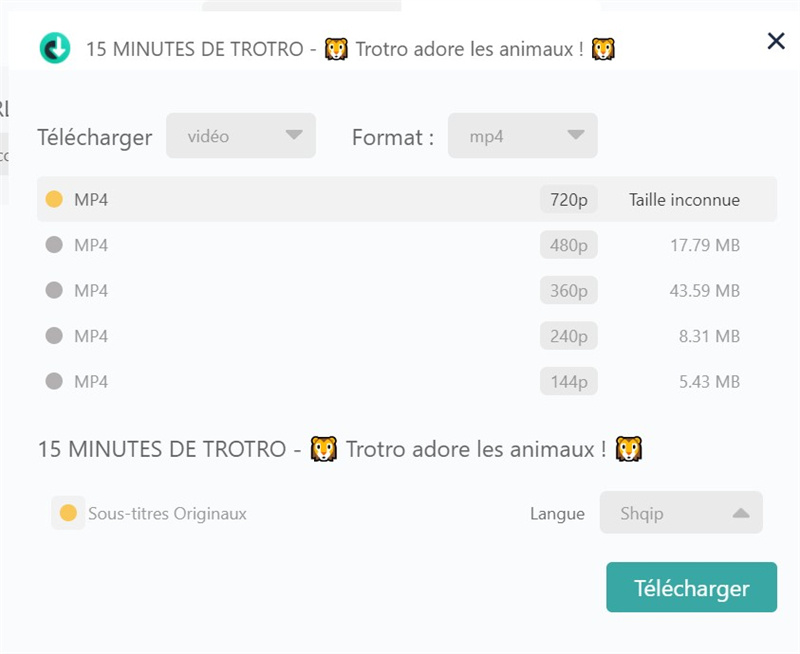
Étape 3. Démarrez le téléchargement
Enfin, veuillez cliquer sur le bouton « Télécharger » pour démarrer le téléchargement. Vous êtes capable de télécharger en même temps les sous-titres de cette vidéo.
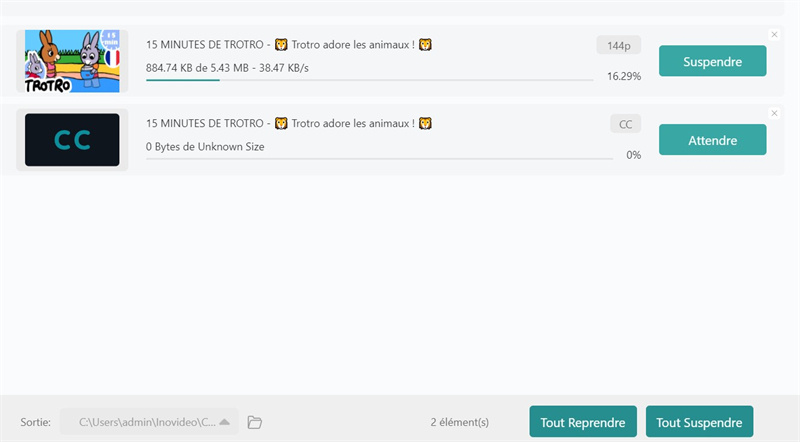
Une fois le téléchargement terminé, vous pouvez trouver les vidéos téléchargées en cliquant sur « Terminé ».
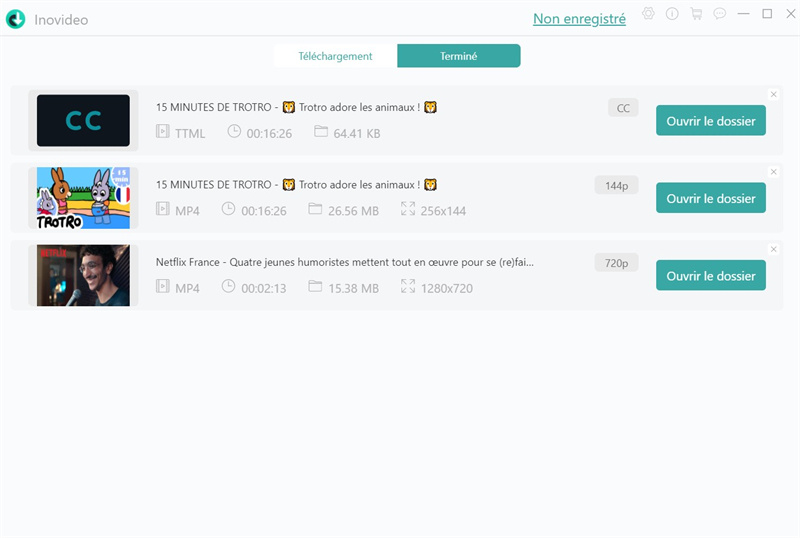
Avec l'abonnement, comment télécharger des vidéos Netflix avec Windows ?
La partie ci-dessus vous montre comment télécharger des vidéos Netflix avec un logiciel tiers. En fait, Netflix offre aux abonnés la possibilité de télécharger directement toutes les séries et les films originaux produits par Netflix sur sa plate-forme.
Si vous voulez effectuer un téléchargement à partir de Netflix, vous avez besoin de la dernière version de l'application Netflix installée sur votre ordinateur fonctionnant sous Windows 10 (version 1709 ou plus récente) ou Windows 11(pour le moment, c'est pas possible de télécharger l'application Netflix sur Mac).
Maintenant, veuillez suivre les étapes détaillées :
Étape 1 :
Lancez l'application Netflix sur votre ordinateur et connectez-vous avec votre compte Netflix.
Étape 2 :
Appuyez sur le bouton « Menu » et sélectionnez les vidéos disponibles pour le téléchargement. Il faut savoir que tous les films et émissions de télévision ne sont pas téléchargeables. En cas de doute, recherchez l'icône de téléchargement.
Étape 3 :
Cliquez sur l'icône de téléchargement. Puis, allez dans « Qualité vidéo » et choisissez « Standard » ou « Élevée ».
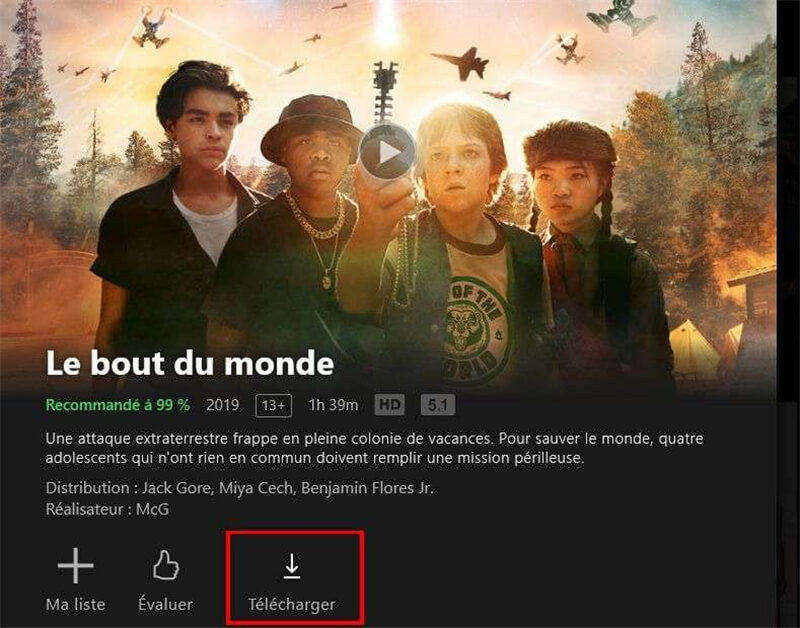
Étape 4 :
Une fois le téléchargement terminé, cliquez à nouveau sur l'icône « Menu » et vous pouvez trouver les vidéos téléchargées dans « Mes vidéos ».
Conclusion
Voilà les méthodes bien simples de télécharger des vidéos Netflix sur l'ordinateur. Avec Inovideo, le téléchargement des vidéos Netflix sur Mac sera réalisable. En outre, les vidéos téléchargées ne sont sauvegardées seulement sur l'application Netflix. Vous serez autorisé de les sauvegarder, transférer et admirer sur n'importe quel appareil, même lorsque vous n'êtes plus abonné à Netflix. N'hésitez plus, essayez maintenant cet excellent outil, il ne vous décevra absolument pas !
